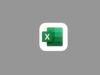Come aprire file XLSX
Hai da poco ricevuto un messaggio di posta elettronica da parte di un collega di lavoro avente come allegato un file in formato XLSX, ma non hai la più pallida idea di cosa sia e soprattutto di come fare per aprirlo? Se la risposta è affermativa, non temere, ci sono qui io, pronto a spiegarti tutto ciò che è possibile fare per risolvere questo inconveniente.
Prima di spiegarti come aprire file XLSX, voglio però specificarti di che cosa si tratta. Qualora non ne avessi mai sentito parlare, sappi che i file XLSX altro non sono che fogli di calcolo creati con Excel, il noto programma per l’elaborazione dei fogli di calcolo prodotto da Microsoft. Considerandone la natura, per poter aprire questo genere di file è dunque necessario ricorrere all’impiego di programmi per modificare o quantomeno visualizzare i fogli di calcolo (ce ne sono anche di gratuiti).
Chiarito ciò, se vuoi raggiungere rapidamente il tuo obiettivo, ti invito a prenderti qualche istante di tempo libero e a soffermarti sulla lettura dei capitoli che seguiranno. Sei pronto? Sì? Bene, andiamo subito a scoprire tutto quel che bisogna fare! Non mi resta che augurarti una buona lettura e, soprattutto, un buon lavoro!
Indice
- Come aprire file XLSX su PC
- Come aprire file XLSX online
- Come aprire file XLSX su smartphone e tablet
- Come aprire un file XLSX danneggiato
Come aprire file XLSX su PC
Se vuoi sapere come aprire file XLSX su PC, nei prossimi capitoli ti illustrerò alcuni software che puoi impiegare per riuscire nel tuo scopo. Troverai alcune soluzioni gratuite, ma anche altre a pagamento, come il noto software Excel di Microsoft.
Come aprire XLSX con Excel
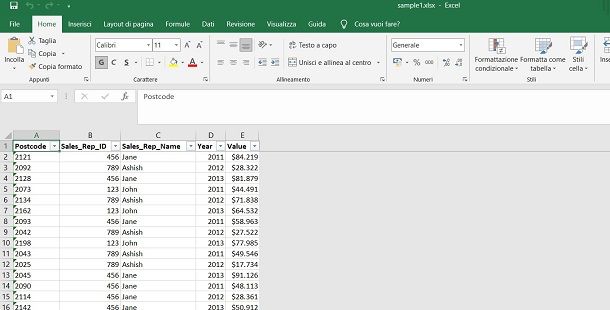
La prima soluzione che andremo a vedere è quella per aprire file XLSX con Excel sul tuo computer è, ovviamente, Microsoft Excel che è disponibile sia per Windows che per macOS come parte del pacchetto Office o come soluzione separata.
Più precisamente, puoi ottenere Office di Microsoft tramite l’abbonamento al servizio Microsoft 365 (che comprende anche spazio online su OneDrive, minuti di conversazione su Skype e le app di Office per mobile con prezzi a partire da 10 euro/mese o 13 euro/mese, in quest’ultimo caso con 30 giorni di prova gratis.
In alternativa, puoi scaricare la versione stand-alone di Excel per Windows 10 e successivi al prezzo di 159 euro o la versione Mac del programma gratis, la quale però richiede un abbonamento a Microsoft 365 per essere utilizzata. Trovi maggiori informazioni su come scaricare Excel nella mia guida dedicata all’argomento.
Una volta scaricato e installato Microsoft Excel, quest’ultimo verrà automaticamente impostato come programma predefinito per aprire, visualizzare e modificare i fogli di calcolo. Questo sta quindi a significare che per aprire un file XLSX ti basterà fare doppio clic su di esso e attendere che Excel venga eseguito per mostrarti il contenuto del foglio di calcolo.
In alternativa, avvia Microsoft Excel e, nella schermata che ti viene mostrata, seleziona le voci Apri > Questo PC oppure Apri > Sfoglia, per ricercare il file XLSX tra le cartelle presenti nel computer. Quando lo hai individuato, selezionalo e premi sul tasto Apri.
Se per qualche motivo Excel non dovesse essere impostato come software predefinito per aprire i file XLSX, rimedia al problema seguendo le indicazioni che trovi nel mio tutorial su come cambiare i programmi predefiniti.
Come aprire un file XLSX gratis
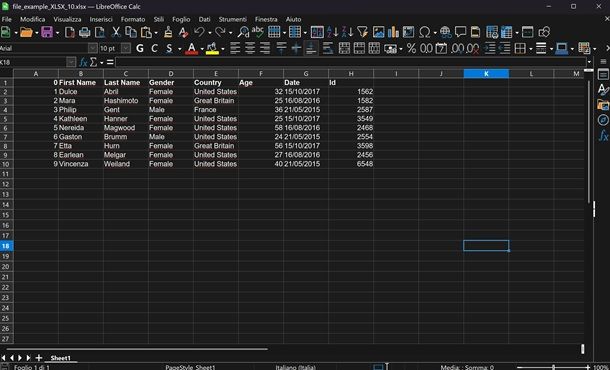
Per aprire un file XLSX gratis è possibile utilizzare anche il programma Calc incluso in LibreOffice: la nota suite per la produttività gratuita e open source compatibile con Windows, macOS e Linux e con tutti i documenti di Microsoft Office.
Puoi ottenere la suite in questione, raggiungi il suo sito ufficiale e clicca sul pulsante Scaricare la versione x.x.x. Puoi procedere con l’installazione di programma e pacchetto della lingua come trovi spiegato in questo mio tutorial dedicato a LibreOffice, se ti servono maggiori indicazioni
Ad installazione ultimata, LibreOffice verrà impostato in automatico come programma predefinito per l’apertura di determinate tipologia di file. Per aprire un file XLSX, pertanto, ti basterà dunque fare doppio clic sul documento che desideri visualizzare.
In alternativa, avvia LibreOffice tramite la sua icona di avvio rapido e seleziona la voce Apri File nella sua schermata iniziale. A questo punto, individua il documento da aprire, selezionalo e premi il tasto Apri; oppure cambia programma predefinito per aprire i file XLSX sul tuo PC.
Come aprire XLSX su Mac
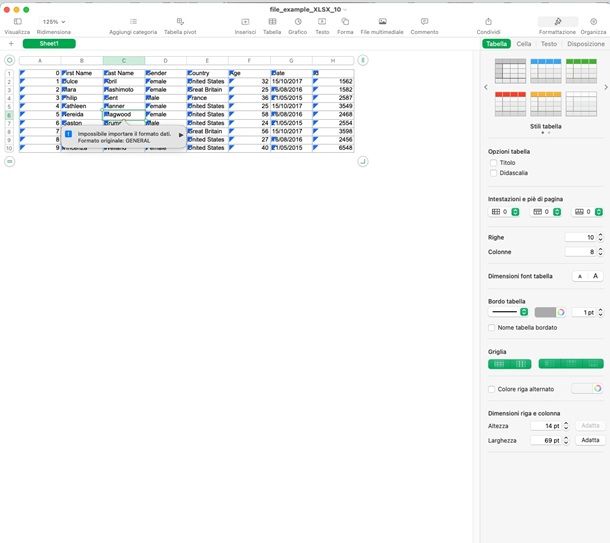
Se vuoi sapere come aprire XLSX su Mac senza utilizzare Excel o altri software di terze parti, sappi che puoi raggiungere quest’obiettivo grazie a Numbers, l’applicazione per produttività di Apple dedicata alla creazione, alla modifica e alla visualizzazione dei fogli di calcolo.
Se sul tuo Mac risulta già installato Numbers, aprire un file XLSX è semplicissimo: per riuscire nell’impresa, tutto quel che devi fare è un doppio clic sul file che intendi visualizzare. Successivamente, attendi che la finestra del software si avvii, mostrandoti il contenuto del foglio di calcolo.
Se, invece, sul tuo Mac non è installato Numbers, puoi effettuarne il download cliccando su questo link, che rimanda al Mac App Store. Se Numbers è presente sul tuo Mac ma non è impostato come software predefinito per aprire i file XLSX, puoi rimediare al problema seguendo la mia guida su come cambiare i programmi predefiniti; in alterativa puoi aprire un XLSX una tantum con Numbers facendo clic destro sul documento e selezionando le voci Apri con > Numbers dal menu che ti viene proposto.
Come aprire XLSX con OpenOffice
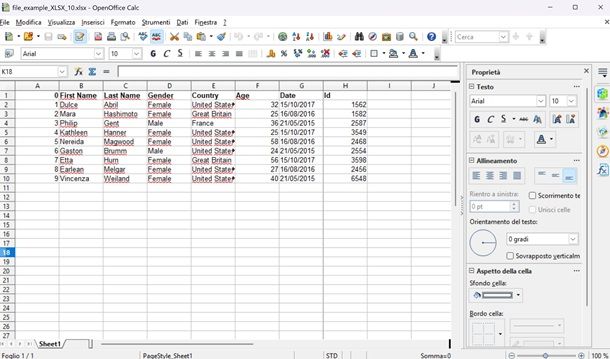
Vuoi sapere come aprire XLSX con OpenOffice? Il programma è molto simile a LibreOffice, ovvero un software gratuito che ricalca i contenuti della suite Microsoft 365. Lo puoi scaricare gratuitamente per Windows (dal Microsoft Store) e anche per macOS e Linux (dal sito ufficiale). Ho scritto un tutorial per il download, se ti servisse.
Detto questo, come per i programmi precedenti il discorso è sempre lo stesso. OpenOffice ha il suo programma di gestione dei fogli di calcolo, chiamato Calc. Questo è perfettamente in grado di aprire i file di questo formato quindi, una volta installato, facendo doppio clic sul file, il PC dovrebbe scegliere questo software per l’apertura.
In alternativa, puoi semplicemente aprire OpenOffice, scegliere il programma Foglio elettronico (che sarebbe Calc) dalla lista, per poi premere sul menu File > Apri e selezionare il file in questione. Può succedere, anche se mi è estraneo il motivo (ma è successo a me), che il programma si “confonda” e te lo apra in Presentazione. Se succede, semplicemente prova a chiudere e riaprire il programma, avendo cura di eseguire l’operazione di apertura del file dalla Home di Calc e non tramite il pulsante Apri che trovi nella Home di OpenOffice.
Come aprire un file XLXS con Office 2003
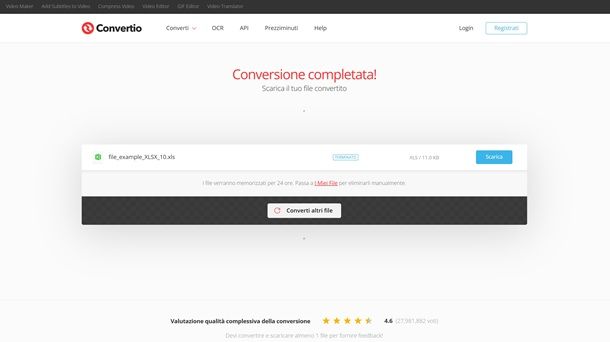
Vuoi sapere come aprire un file XLSX con office 2003 o come aprire un file XLSX con Excel 2003? Purtroppo si tratta di una versione di Office antecedente all’introduzione del formato XLSX stesso, quindi è ovvio che non possa aprirlo. Quindi tutto perduto? Certamente puoi chiedere, alla persona che ti ha fornito il file, di farti una copia tramite Excel in formato XLS, in quanto è ancora perfettamente possibile salvare in questo tipo di file.
Se però questo non fosse possibile (sarebbe la soluzione migliore per evitare possibili discrepanze nel file), puoi semplicemente usare un sistema di conversione del file in questione. Online ci sono decine di soluzioni che permettono, gratuitamente e in pochi secondi, di passare dal formato XLSX a XLS.
Un esempio che prenderò in considerazione per questo articolo è Convertio, sito che permette di eseguire decine di conversioni diverse su ogni genere di file. Se non hai file più grossi di 100 MB (per cui serve la registrazione) o 500 MB (per cui serve pagare uno dei piani premium a partire da 9,99 dollari/mese), lo puoi usare senza particolari limiti.
Per convertire un file in XLS recati su questa pagina di Convertio, poi premi il pulsante Scegli file e caricalo dalla memoria del tuo PC (o usa una delle altre opzioni disponibili). A caricamento completato, non ti resta che premere il pulsante Converti seguito da Scarica per salvare in locale il tuo file compatibile con Office 2003.
Come aprire file XLSX online
Desideri aprire un file XLSX online? In questo caso, puoi affidarti a un servizio per la visualizzazione e la modifica dei documenti direttamente dal browser. Eccone alcuni che possono fare al caso tuo.
Excel Online
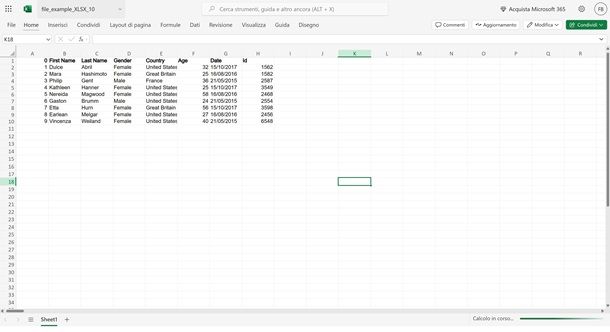
Una valida soluzione per aprire i documenti di calcolo online è Excel Online di Microsoft. Si tratta di un servizio completamente gratuito, che può essere utilizzato senza che si sia necessariamente in possesso di una licenza per Excel o Office; basta avere un account Microsoft.
Per aprire un foglio di calcolo con Excel Online, raggiungi dunque il sito ufficiale del servizio e inserisci i dati di accesso del tuo account Microsoft. Da qui, premi sull’icona di Excel che trovi nella barra di sinistra, poi premi sul pulsante Carica un file apparso nella nuova pagina e scegli, dalla memoria del PC, il file in questione.
Da qui, potrai procedere a cambiare quello che desideri. Le modifiche verranno salvate automaticamente online, sul tuo spazio OneDrive; per scaricare il documento offline vai nel menu File > Crea una copia > Scarica una copia (in alto a sinistra).
Fogli di Google
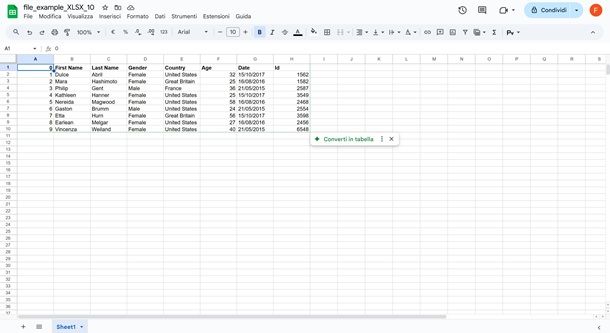
Un’altra soluzione che puoi adoperare per aprire i file XLSX online è Fogli Google, parte della suite di produttività inclusa nel servizio di cloud storage Google Drive sviluppato dal colosso delle ricerche in Rete.
Per utilizzare questo servizio, ti serve un account Google, che puoi creare facilmente (nel caso non ne fossi munito) seguendo le indicazioni che ti ho fornito in questo mio tutorial. Fatto ciò, raggiungi la pagina principale di Fogli Google ed esegui l’accesso con il tuo account Google.
A questo punto, fai clic sul tasto Foglio di lavoro vuoto in alto e poi premi sulle voci File > Apri. Premi poi sulla scheda Carica e trascina all’interno del riquadro il file XLSX che vuoi modificare online. Attendi, dunque, che l’importazione venga effettuata, al termine della quale ti verrà mostrato il contenuto del documento.
Le modifiche verranno salvate automaticamente sul tuo spazio cloud; per scaricare una copia del documento offline, vai nel menu File > Scarica > Microsoft Excel (.xlsx), in alto a sinistra.
Come aprire file XLSX su smartphone e tablet
Se vuoi sapere come aprire file XLSX su Android o come aprire file XLSX su iPhone (o iPad), quello che ti occorre è un’app che supporti questo formato. Nei prossimi capitoli ti consiglierò alcune soluzioni che possono fare al caso tuo.
Excel e Office (Android/iOS/iPadOS)
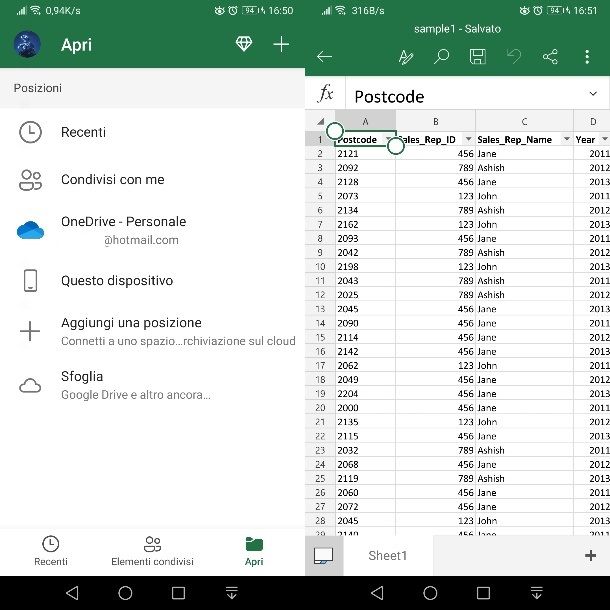
La prima app che ti consiglio di usare per raggiungere il tuo obiettivo è Microsoft Excel. Si tratta di un’app gratuita di Microsoft per la produttiva completamente gratuita per i dispositivi con uno schermo pari o inferiore ai 10,1 pollici di grandezza. Per display di dimensioni maggiori è necessario sottoscrivere un abbonamento a Microsoft 365, a partire da 10 euro/mese.
Puoi scaricarla su Android (o uno degli store alternativi per Android) e anche su iPhone/iPad. Una volta ottenuta, avvia l’app di Microsoft Excel e premi sulla scheda Apri, in basso. Dopodiché non ti resta che selezionare una delle sorgenti disponibili a schermo (la memoria locale e tanti servizi di cloud storage), per procedere all’individuazione del documento di calcolo. Ad esempio, nel caso in cui quest’ultimo fosse presente sulla memoria del dispositivo, devi premere sulla voce Sfoglia; se, invece, si trova su OneDrive, devi scegliere OneDrive.
Se hai seguito alla lettera le indicazioni che ti ho fornito, il file XLSX verrà aperto dall’app Microsoft Excel, e vedrai il contenuto del documento in questione. Nel caso volessi saperne di più su quest’app, ti consiglio la lettura di questo mio tutorial ad essa dedicato.
Google Drive e Fogli (Android/iOS/iPadOS)
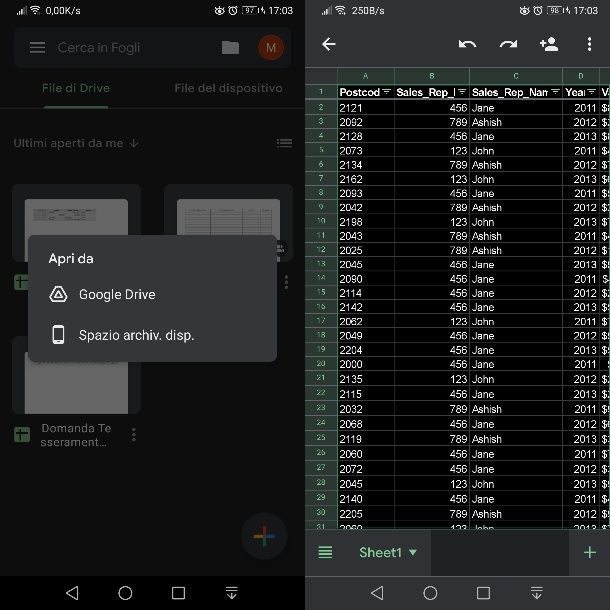
Un’altra soluzione che puoi mettere in pratica per aprire un file XLSX su smartphone e tablet è quella che richiede l’utilizzo di Fogli Google. Si tratta dell’omonimo servizio per la produttività di Google, di cui ti ho parlato in questo capitolo.
In linea generale, potresti trovare l’app già preinstallata sul tuo smartphone o tablet Android, all’interno della cartella Google in home screen. Se così non fosse, puoi effettuare il download dal Play Store a questo link e su iPhone/iPad da questo.
Per aprire un file XLSX, avvia l’app Fogli Google e premi sull’icona della cartella, situata nella barra di ricerca. A questo punto, seleziona la voce Spazio archiv. disp. e individua la posizione nella memoria del dispositivo nella quale è presente il documento da aprire. Pigia su di esso, per importarlo nell’app e visualizzarlo.
Ti segnalo che puoi anche caricare un documento su Google Drive. In questo caso, grazie anche all’omonima app di questo servizio disponibile sul Play Store o sull’App Store, puoi procedere alla visualizzazione del file XLSX, senza dover usare l’app Fogli Google.
Altre soluzioni per aprire file XLSX
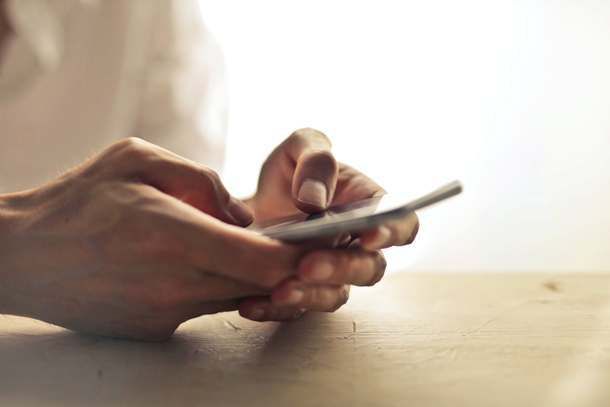
Oltre alle soluzioni di cui ti ho parlato nei capitoli precedenti, sappi che esistono anche altre suite per la produttività sugli smartphone e tablet. Si tratta di soluzioni gratuite che possono richiedere acquisti in-app o la sottoscrizione di abbonamenti per sbloccare alcune funzionalità, come la rimozione della pubblicità.
In ogni caso, se sei interessato ad altre app per aprire file XLSX su smartphone e tablet, quello che ti consiglio è di consultare nel dettaglio tutte le soluzioni di cui ti ho parlato in questo mio tutorial dedicato alle app per la produttività per Android. Puoi anche leggere la mia guida su come utilizzare Excel su iPhone, per sapere quali sono le app che puoi utilizzare sui dispositivi Apple.
Come aprire un file XLSX danneggiato

Se vuoi aprire un file XLSX danneggiato, le cose si complicano un po’. La corruzione di un file avviene, generalmente, quando c’è qualche problema in fase di salvataggio o quando, in modo intenzionale o per svista, qualcuno ha cambiato l’estensione del file in questione, rendendolo inutilizzabile.
Quello che ti consiglio di fare, se possibile è segnalarlo a chi l’ha creato o, se tu sei il proprietario, andare a ricreare alla fonte il file in questione con una nuova esportazione. Se però non fosse possibile, ti lascio alla mia guida su come recuperare file corrotti e su come recuperare dati, cosicché tu possa venire a capo del problema sul tema.

Autore
Salvatore Aranzulla
Salvatore Aranzulla è il blogger e divulgatore informatico più letto in Italia. Noto per aver scoperto delle vulnerabilità nei siti di Google e Microsoft. Collabora con riviste di informatica e ha curato la rubrica tecnologica del quotidiano Il Messaggero. È il fondatore di Aranzulla.it, uno dei trenta siti più visitati d'Italia, nel quale risponde con semplicità a migliaia di dubbi di tipo informatico. Ha pubblicato per Mondadori e Mondadori Informatica.